腾讯视频qlv格式怎样转换MP4呢?下面我来教大家吧!
方法
首先打开腾讯视频的客户端。
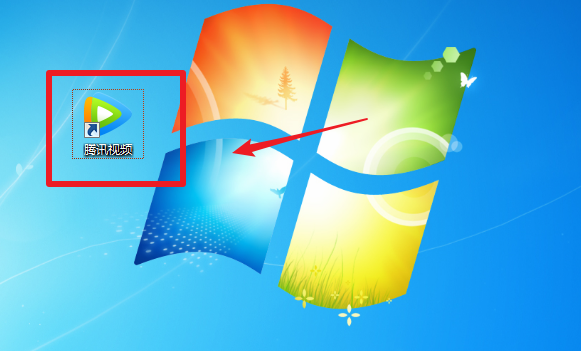
然后打开想要下载的视频,等待它完全缓冲完毕。
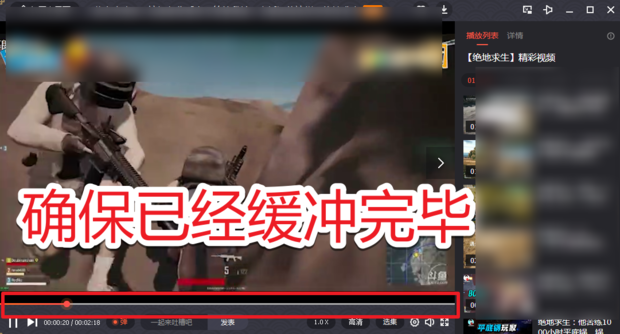
然后点击腾讯视频右上角的菜单,点击设置。
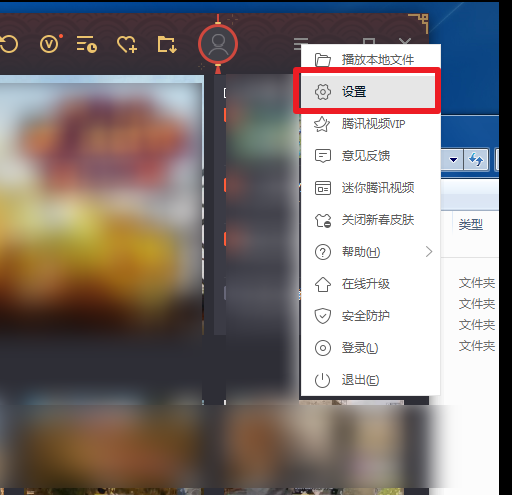
在弹出的对话框上面,点击下载设置,然后复制缓存地址。
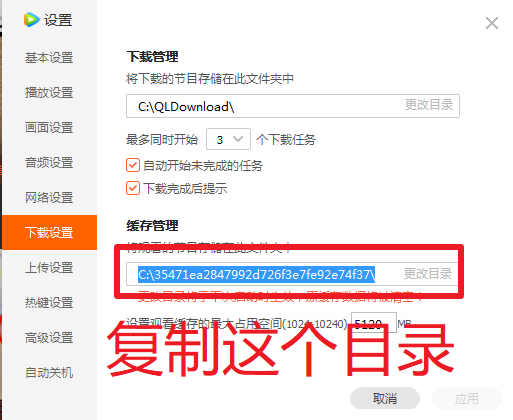
然后将地址粘贴到我的电脑上面,按回车进入。
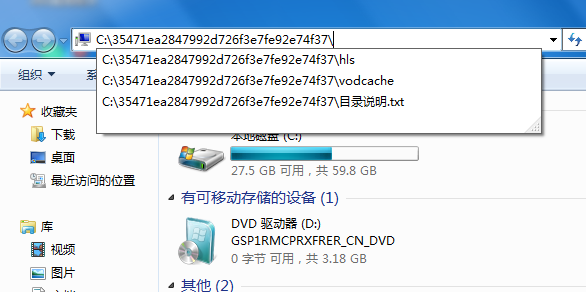
这里找到vodcache,进入这个目录里面就是视频的缓存文件。
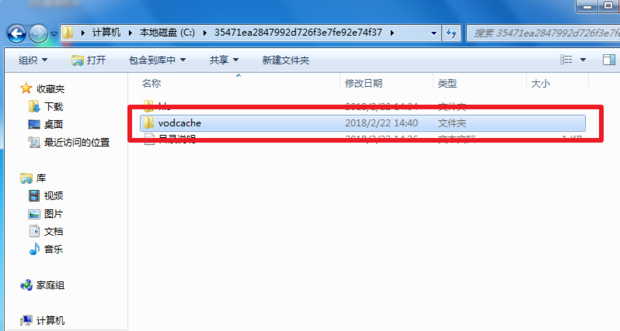
这里有许多文件夹,但是不知道哪一个是刚刚的视频文件,其实只需要找到时间最后的那个就行了。
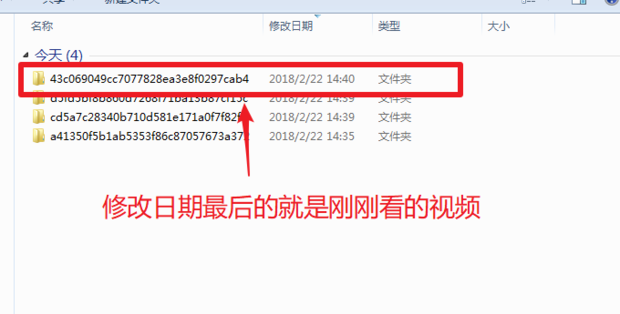
进入文件夹后,能看见一堆缓存文件,这时候就要用cmd进行操作了。
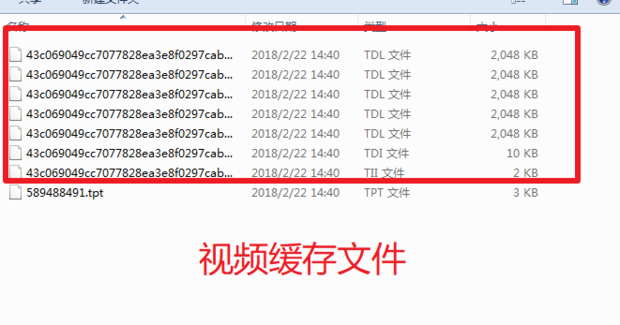
首先,把当前的目录复制下来保存好。
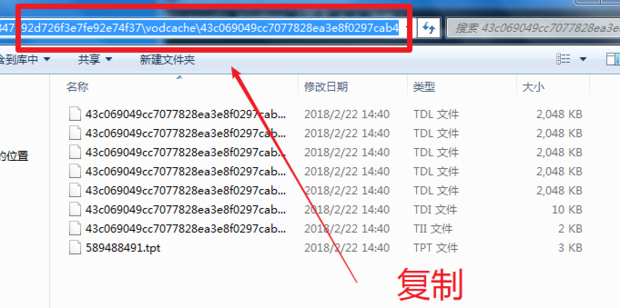
按windows+R,输入cmd,打开cmd窗口。
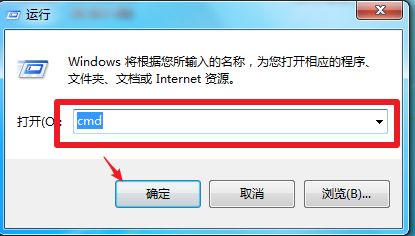
在命令窗口,输入cd 刚刚复制的目录,注意中间的空格。
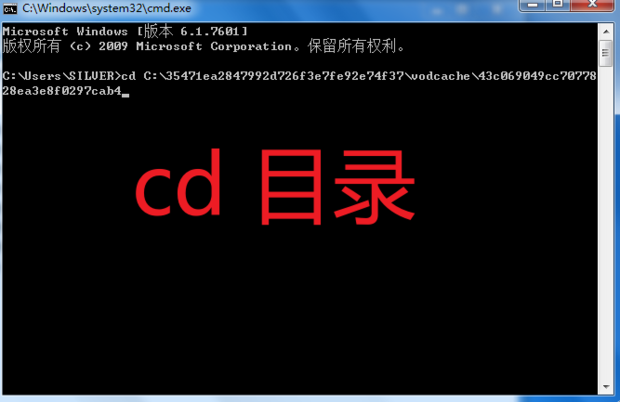
最关键的一步到来了!输入 copy /B 4* 视频.mp4 注意中间的空格,下面进行语法解释。
4*的意思是:以4开头的文件。
视频.mp4:指的是转换后的文件名。(这里我输入的360新知-视频转换)
输入完成后,点击回车。
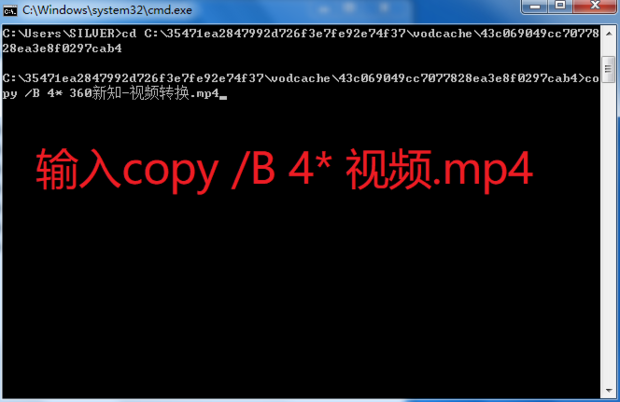
然后回到刚才的目录,发现转换的视频出现在这里了。
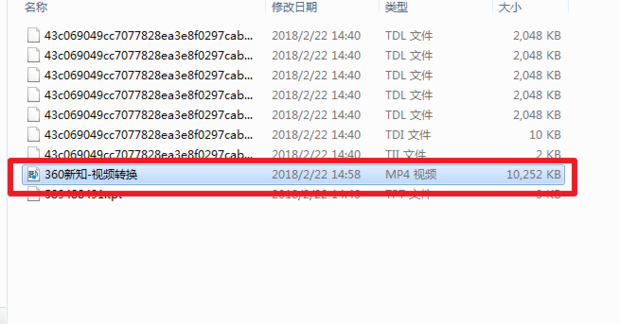
声明:本网页内容旨在传播知识,若有侵权等问题请及时与本网联系,我们将在第一时间删除处理。